Erstellen von Fasen definiert durch Länge und Winkel
Die Größe der Fasen wird durch Länge und Winkel definiert. Der Längenwert definiert die erste Seite der Fase vom Schnittpunkt der beiden ausgewählten Objekte oder dem angrenzenden 2D-Polyliniensegment aus, und den Wert für Winkel definiert die zweite Seite der Fase.
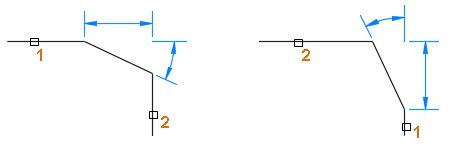
- Klicken Sie auf


 . Finden
. Finden - Geben Sie in der Befehlszeile a (Winkel) ein.
- Geben Sie auf der ersten Linie eine neue Fasenlänge ein.
- Geben Sie auf der ersten Linie einen neuen Fasenwinkel ein.
- Geben Sie e(mEthode) und anschließend a (Winkel) ein.
- Klicken Sie in den Zeichenbereich, und wählen Sie das erste Objekt oder das angrenzende Liniensegment in einer 2D-Polylinie aus. Anmerkung: Wählen Sie eine Linie, Strahl oder KLinie.
- Wählen Sie das zweite Objekt oder ein angrenzendes Liniensegment in der 2D-Polylinie aus. Anmerkung: Wenn das zweite ausgewählte Liniensegment nicht neben dem ersten Segment liegt, werden die Liniensegmente zwischen dem ausgewählten Segment entfernt und durch die Fase ersetzt.
Erstellen einer Fase definiert durch zwei Abstände
Die Größe des Fasenabstands wird durch zwei Längenwerte definiert. Die Längenwerte definieren die erste und zweite Seite der Fase ab dem Schnittpunkt der beiden ausgewählten Objekte oder der angrenzenden 2D-Polyliniensegmente.
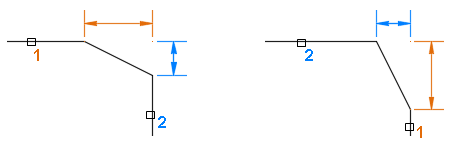
- Klicken Sie auf


 . Finden
. Finden - Geben Sie in der Befehlszeile d (Abstand) ein.
- Geben Sie einen neuen ersten Fasenabstand ein.
- Geben Sie einen neuen zweiten Fasenabstand ein.
- Geben Sie e(mEthode) und anschließend d (Abstand) ein.
- Klicken Sie in den Zeichenbereich, und wählen Sie das erste Objekt oder das angrenzende Liniensegment in einer 2D-Polylinie aus. Anmerkung: Wählen Sie eine Linie, Strahl oder KLinie.
- Wählen Sie das zweite Objekt oder ein angrenzendes Liniensegment in der 2D-Polylinie aus. Anmerkung: Wenn das zweite ausgewählte Liniensegment nicht neben dem ersten Segment liegt, werden die Liniensegmente zwischen dem ausgewählten Segment entfernt und durch die Fase ersetzt.
Fasenlinien oder Liniensegmente ohne Stutzen
- Klicken Sie auf


 . Finden
. Finden - Geben Sie in der Befehlszeile t (Stutzen) ein.
- Geben Sie n für Nicht stutzen ein.
- Klicken Sie in den Zeichenbereich, und wählen Sie die Objekte oder angrenzenden Liniensegmente in einer 2D-Polylinie aus.
Fasen aller Liniensegmente in einer 2D-Polylinie
- Klicken Sie auf


 . Finden
. Finden - Geben Sie in der Befehlszeile p (Polylinie) ein.
- Klicken Sie in den Zeichenbereich, und wählen Sie eine Polylinie aus, oder geben Sie eine Option ein, um die Größe der Fase zu definieren.
- Wenn Sie eine Option eingeben, geben Sie den Wert für die Option an, und wählen Sie dann eine 2D-Polylinie aus.